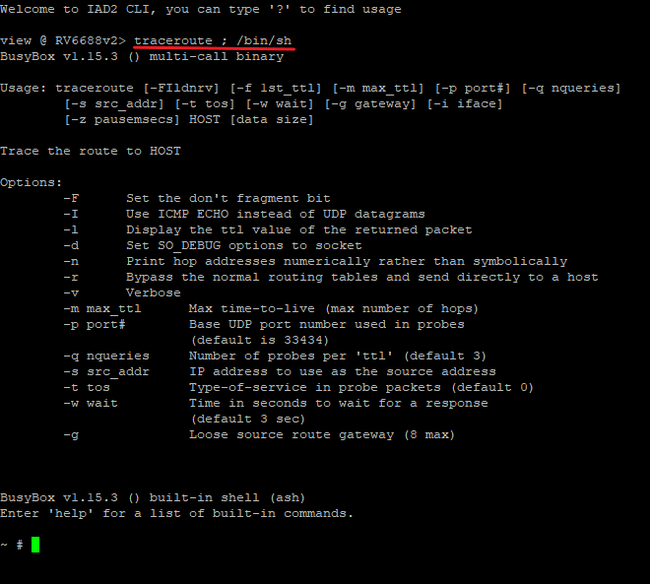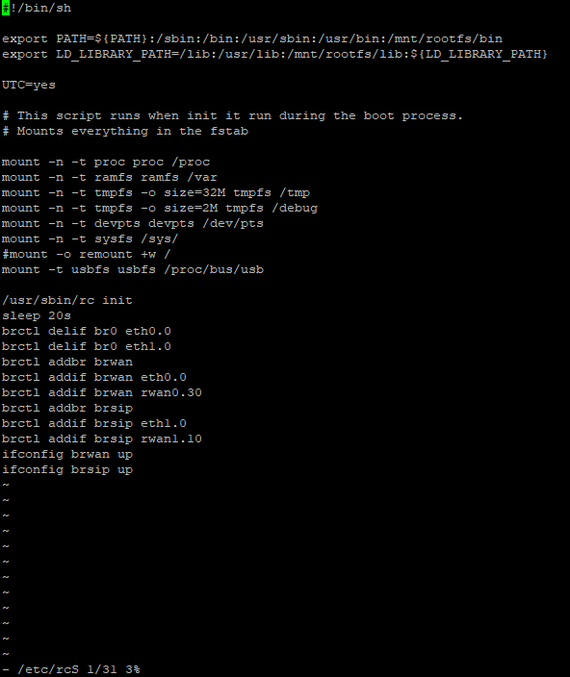Какой тип соединения указать при настройке роутера? Узнаем нужную информацию, которая пригодится в процессе настройки
Перед тем, как приступить к настройке маршрутизатора, желательно узнать необходимую информацию. Нам нужно узнать, какую технологию соединения с интернетом использует наш интернет-провайдер, нужно иметь необходимые параметры, которые нужно будет задать в настройках роутера (в зависимости от технологии соединения) . Если, например провайдер использует соединение по технологии Динамический IP, то вам не нужно никаких дополнительных параметров. Достаточно, в настройках роутера выбрать Динамический IP, и интернет заработает.

Сейчас мы по порядку во всем разберемся.
Самое главное, это понять, что задача роутера, это подключится к интернету и раздавать его на ваши устройства. Он устанавливает соединение с вашим провайдером точно так же, как и компьютер. Для того, что бы настройка маршрутизатора прошла гладко и без проблем, нужно правильно указать тип соединения (WAN Connection Type) , и задать нужные параметры.
Что будет, если неправильно выбрать тип соединения?
Это самая популярная проблема при настройке роутеров. Интернет работать не будет. Беспроводная сеть появится, но, после подключения к ней, на ваших устройствах интернета не будет. На компьютерах, например, будет статус соединения «Без доступа к интернету». По кабелю, от маршрутизатора, интернет так же не будет работать.

Как узнать технологию соединения, которую использует мой провайдер?
В России, Украине, и наверное в других странах СНГ, чаще всего провайдеры используют такие технологии: Динамический IP, Статический IP, PPPoE, PPTP, L2TP.
- Динамический IP – самая нормальная технология:) . Очень много интернет провайдеров используют именно ее. Просто подключаем кабель к роутеру и интернет уже работает, ничего настраивать не нужно. Только нужно указать технологию Dynamic IP. Но, как правило, в настройках роутера она установлена по умолчанию.
- Статический IP – не очень популярная технология. Что бы настроить такое подключение на роутере, вы должны знать IP адрес, который вам должен выдать интернет провайдер.
- PPPoE – популярная технология (в России) , которая требует создания специального высокоскоростного соединения. Если ваш провайдер работает по технологии PPPoE, то на компьютере у вас скорее всего было создано такое соединение. В настройках маршрутизатора нужно будет выбрать PPPoE, указать логин и пароль, которые вам выдает провайдер. Так же, возможно, нужно будет задать статический IP адрес.
- PPTP и L2TP – похожие протоколы, при настройке которых нужно так же указывать имя и логин. А так же, адрес сервера и по необходимости – статический IP. Если интернет был раньше подключен к компьютеру, то на компьютере так де было специальное подключение, которое вы запускали.
Написал уже много, а на главный вопрос, так и не ответил.
Как узнать? Позвоните в поддержку провайдера и спросите. Зайдите на сайт провайдера и найдите там инструкции по настройке оборудования. Или посмотрите в документах, которые вы получили при подключении.
Если будете звонить в поддержку, то спросите еще, делает ли провайдер привязку по MAC адресу, и какое значение MTU, лучше указать в настройках маршрутизатора.
Если вы уже знаете технологию соединения, то вы так же должны знать необходимые параметры. Если у вас Динамический IP, то как я уже писал выше, никаких параметров не нужно, но если у вас например Статический IP, PPPoE, PPTP, или L2TP, то вы должны знать логин, пароль, статический IP (если нужно) , адрес сервера. Или только определенные параметры (все зависит от соединения) .
Как правило, эта информация указана в договоре по подключению к интернету.
Есть ли привязка по MAC адресу?
Очень многие провайдеры, привязывают интернет к MAC адресу определенного сетевого устройства. Каждая сетевая карта компьютера, или роутер, имеют свой MAC адрес, и этот адрес прописывается у провайдера.
Если ваш интернет провайдер делает такую привязку, то даже после правильной настройки роутера, интернет работать не будет. Так как скорее всего, у провайдера прописан MAC адрес вашего компьютера, не маршрутизатора.
Что делать в такой ситуации?
Узнать, делается ли привязка по MAC-адресу. Если нет, то никаких дополнительных настроек делать не нужно. Если есть привязка, то в настройках роутера, нужно клонировать MAC адрес. Нужно, что бы на роутере был такой же MAC, как и на компьютере, к которому привязан интернет. В статьях по настройке определенных роутеров, я стараюсь писать, как это сделать.
Есть еще один вариант: посмотреть MAC-адрес роутера (как правило, он находится на наклейке на самом роутере) , позвонить в поддержку интернет-провайдера, и сказать им новый MAC, к которому нужно привязать интернет.
Залог успешной настройки Wi-Fi роутера:
- Правильно указать тип соединения, и правильно задать необходимые параметры (это настройки на вкладке «WAN», «Интернет», «Internet» – на разных роутерах по-разному) , которые выдаете интернет провайдер.
- Клонировать MAC-адрес, или прописать MAC-адрес роутера, если провайдер делает привязку.
Это два основные правила. Уделите особое внимание этим двум пунктам, и у вас все получится. Главное, что роутер уже будет раздавать интернет, а там настроить Wi-Fi сеть, установить пароль, и другие функции, вы уже сможете по инструкции для определенного производителя, или модели. Эти инструкции вы можете найти у нас на сайте, или в интернете.
Hsi что это в роутере
В теме нет куратора. По вопросам наполнения шапки обращайтесь к модераторам раздела через кнопку «Жалоба» под сообщениями, на которые необходимо добавить ссылки.
Сообщение отредактировал ferhad.necef — 16.11.18, 14:43
Друзья, добрый день!
Нужна помощь опытных роутероманяков! В настоящее время повелся на предложение от МГТС и все-таки поставил их инет (GPON). Уже не раз пожалел по многим причинам, но сейчас меня интересует решение одной из них, а именно ОЧЕНЬ слабый wi-fi, который выдает SERCOM GPON RV6688. У этого монстра даже антенны нет. Вот я и задумался, а не подойдет ли сюда http://www.darvip.ru/i…tuemart…=277&vmcchk=1. Очень жду вашей помощи. Рассмотрю любые альтернативные варианты, кроме смены провайдера =))))))))
Если у вас происходят микро разрывы попробуйте закрепить канал wifi на другой модели от мгтс помогло, слишком много в доме бло wifi точек и wifi постоянно перескакивал на свободный.
Сообщение отредактировал xlm85 — 04.08.14, 15:10
У меня похожая проблема.. вроде нашел как переключить в режим моста, все проделал.. подключил свой роутер по проводу. Но после этого вдруг на МГТСовском пропал интернет\
Сам я не очень большой спец в деталях.. возникло такое предположение: Когда я подключал свой роутер (asus rt-n56u) в настройке он предложил задать MAC-адрес, я этого делать не стал. Когда МГТСовский роутер работает в режиме моста (ну и любой другой видимо тоже) снаружи видят его MAC-адрес или уже MAC-адрес моего роутера? А предположение у меня возникло, что у них там фильтр по MACу стоит, и увидев другой роутер меня просто заблокировали..
Может кто разбирается в этом или кто занимался таким делом, не возникало ли таких проблем? 🙂
Может конечно мне просто повезло, и у них просто в этот момент что-то сломалось.
Можно заменить. Зависит от конечного оборудования на станции. Searcomm совместим с ericsson и huawei. В мгтс обычно используют t063g(ericsson), но он без wifi. С huawei проще, можно поставить модельку hg8245, там есть возможность включить wifi, даже 2 антенки есть!))
Скорее всего в вашем случае оконечка huawei, т.к ericsson ставили при первичном включении абонентов и постепенно идёт замена на huawei и zte. К тому же вы не все настройки можете наблюдать, когда заходите на него под admin!
Добавлено 12.06.2015, 22:32:
У меня похожая проблема.. вроде нашел как переключить в режим моста, все проделал.. подключил свой роутер по проводу. Но после этого вдруг на МГТСовском пропал интернет\
Сам я не очень большой спец в деталях.. возникло такое предположение: Когда я подключал свой роутер (asus rt-n56u) в настройке он предложил задать MAC-адрес, я этого делать не стал. Когда МГТСовский роутер работает в режиме моста (ну и любой другой видимо тоже) снаружи видят его MAC-адрес или уже MAC-адрес моего роутера? А предположение у меня возникло, что у них там фильтр по MACу стоит, и увидев другой роутер меня просто заблокировали..
Может кто разбирается в этом или кто занимался таким делом, не возникало ли таких проблем? 🙂
Может конечно мне просто повезло, и у них просто в этот момент что-то сломалось.
Если вы зашли на searcomm под admin-admin, то врят ли вы смогли переключить его в режим моста. Я сомневаюсь, что вам была доступна вкладка wan, слева в настройках!
Сообщение отредактировал Semal22 — 12.06.15, 23:01
Hsi что это в роутере
Hsi что это в роутере
В теме нет куратора. По вопросам наполнения шапки обращайтесь к модераторам раздела через кнопку «Жалоба» под сообщениями, на которые необходимо добавить ссылки.
Сообщение отредактировал ferhad.necef — 16.11.18, 14:43
Друзья, добрый день!
Нужна помощь опытных роутероманяков! В настоящее время повелся на предложение от МГТС и все-таки поставил их инет (GPON). Уже не раз пожалел по многим причинам, но сейчас меня интересует решение одной из них, а именно ОЧЕНЬ слабый wi-fi, который выдает SERCOM GPON RV6688. У этого монстра даже антенны нет. Вот я и задумался, а не подойдет ли сюда http://www.darvip.ru/i…tuemart…=277&vmcchk=1. Очень жду вашей помощи. Рассмотрю любые альтернативные варианты, кроме смены провайдера =))))))))
Если у вас происходят микро разрывы попробуйте закрепить канал wifi на другой модели от мгтс помогло, слишком много в доме бло wifi точек и wifi постоянно перескакивал на свободный.
Сообщение отредактировал xlm85 — 04.08.14, 15:10
У меня похожая проблема.. вроде нашел как переключить в режим моста, все проделал.. подключил свой роутер по проводу. Но после этого вдруг на МГТСовском пропал интернет
Сам я не очень большой спец в деталях.. возникло такое предположение: Когда я подключал свой роутер (asus rt-n56u) в настройке он предложил задать MAC-адрес, я этого делать не стал. Когда МГТСовский роутер работает в режиме моста (ну и любой другой видимо тоже) снаружи видят его MAC-адрес или уже MAC-адрес моего роутера? А предположение у меня возникло, что у них там фильтр по MACу стоит, и увидев другой роутер меня просто заблокировали..
Может кто разбирается в этом или кто занимался таким делом, не возникало ли таких проблем? 🙂
Может конечно мне просто повезло, и у них просто в этот момент что-то сломалось.
Можно заменить. Зависит от конечного оборудования на станции. Searcomm совместим с ericsson и huawei. В мгтс обычно используют t063g(ericsson), но он без wifi. С huawei проще, можно поставить модельку hg8245, там есть возможность включить wifi, даже 2 антенки есть!))
Скорее всего в вашем случае оконечка huawei, т.к ericsson ставили при первичном включении абонентов и постепенно идёт замена на huawei и zte. К тому же вы не все настройки можете наблюдать, когда заходите на него под admin!
Добавлено 12.06.2015, 22:32:
У меня похожая проблема.. вроде нашел как переключить в режим моста, все проделал.. подключил свой роутер по проводу. Но после этого вдруг на МГТСовском пропал интернет
Сам я не очень большой спец в деталях.. возникло такое предположение: Когда я подключал свой роутер (asus rt-n56u) в настройке он предложил задать MAC-адрес, я этого делать не стал. Когда МГТСовский роутер работает в режиме моста (ну и любой другой видимо тоже) снаружи видят его MAC-адрес или уже MAC-адрес моего роутера? А предположение у меня возникло, что у них там фильтр по MACу стоит, и увидев другой роутер меня просто заблокировали..
Может кто разбирается в этом или кто занимался таким делом, не возникало ли таких проблем? 🙂
Может конечно мне просто повезло, и у них просто в этот момент что-то сломалось.
Если вы зашли на searcomm под admin-admin, то врят ли вы смогли переключить его в режим моста. Я сомневаюсь, что вам была доступна вкладка wan, слева в настройках!
Сообщение отредактировал Semal22 — 12.06.15, 23:01
Что такое DMZ в роутере и как настроить демилитаризованную зону
Функциональные возможности Wi-Fi роутера довольно широки, но некоторые опции этого сетевого устройства совсем незнакомы некоторым пользователям. Безусловно определенные функции в интерфейсе устройства рядовым юзерам ни к чему, но если нужно решить нетривиальные задачи, то знать о них просто необходимо. Например, геймерам, имеющим дома игровой сервер или обезопасившим себя системой видеонаблюдения, чтобы открыть доступ к DVR видеорегистратору следует знать, что такое DMZ в роутере и как настроить виртуальную зону.
Многие рекомендуют в таких случаях сделать проброс портов. Это действительно актуально, но в этом случае есть риск столкнуться с некоторыми проблемами. Нередко под видеорегистратор для веб-интерфейса используется 80-тый порт, который изменить нельзя и вместе с этим на маршрутизаторе он тоже занят, а значит проброс портов в этом случае неактуален. Есть бывалые ребята, которые перенаправляют сетевой поток с участием брандмауэра, но на мой взгляд лучше воспользоваться встроенной в роутер опцией DMZ.
DMZ — это аббревиатура от выражения DeMilitarized Zone, что переводиться как Демилитаризованная зона. По сути это специализированный локальный сегмент сети, который содержит в себе общедоступные сервисы с полным открытым доступом для внутренней и внешней сети. Одновременно с этим, домашняя (частная) сеть остается закрытой за сетевым устройством и никаких изменений в ее работе нет.
После активации этой функции, ДМЗ-хост будет доступен из Всемирной сети с полным контролем над своей безопасностью. То бишь, все открытые порты, находящиеся в этой зоне, будут доступны из Интернета и локальной сети по доверенному IP-адресу. Таким образом DMZ обеспечивает необходимый уровень безопасности в локальной сети и дает возможность свести к минимуму ущерб в случае атаки на общедоступный (добавленный в ДМЗ) IP. Как вы понимаете, атакующий имеет только доступ к устройству, которое добавлено в Демилитаризованную зону.
Если вы добавили в эту зону регистратор, то можно просто изменить пароль, а вот игровой сервер нуждается в дополнительной настройке контроля и фильтрации в брандмауэре. Следует сказать, что, например, для компьютера, который добавлен в качестве узла DMZ, нужно отключить функцию DHCP-клиента (автоматическое получение IP-адреса) и присвоить ему статический IP. Это необходимо сделать из-за того, что функция DHCP может менять IP-адрес устройства.
Как включить и настроить DMZ на Wi-Fi роутере / модеме.
Бюджетные модели этих сетевых устройств не имеют возможности создать полноценную зону для всех участников в нашем сегменте сети, но нам это и не нужно. Главное, что есть возможность добавить в Демилитаризованную зону один IP-адрес видимой станции. Этим действием, мы сделаем DMZ-хост и откроем доступ из внешней сети ко всем его доступным портам.
Зайдите в интерфейс маршрутизатора и в административной панели отыщите вкладку с названием DMZ. Например, у сетевых устройств от компании ASUS данная вкладка расположена в «Интернет» -> «DMZ».
На роутере компании TP-Link включить DMZ можно в разделе «Переадресация» (Forwarding) -> «DMZ».
К сожалению, от других производителей сетевых устройств для создания скриншота сейчас под рукой нет, но где найти эту функцию в других моделях на словах скажу. Компания D-Link расположила ее в «Межсетевом экране», а Zyxel Keenetic может добавить эту опции в параметрах NAT.
Как видите включить DMZ на роутере достаточно просто. Желаю, чтобы различного рода атаки обходили вас стороной.
Если вы нашли ошибку, пожалуйста, выделите фрагмент текста и нажмите Ctrl+Enter.
Что такое DMZ в роутере
Аббревиатура DMZ расшифровывается как DeMilitarized Zone, то есть «Демилитаризованная зона». Неожиданно и непонятно какое это отношение имеет к роутеру. Однако на самом деле это очень полезная в ряде случаев вещь. Об этом и пойдёт речь в данной статье.
Назначение и использование DMZ
DMZ – это сегмент сети, создаваемый для сервисов и программ, которым требуется прямой доступ в интернет. Прямой доступ необходим для торрентов, мессенджеров, онлайн-игр, некоторых других программ. А также без него не обойтись, если вы хотите установить камеру видеонаблюдения и иметь к ней доступ через интернет.
Если компьютер, на котором запущена программа, подключается к интернету напрямую, минуя роутер, то необходимости использовать DMZ нет. Но если подключение осуществляется через роутер, то «достучаться» до программы из интернета не получится, потому что все запросы будут получены роутером и не переправлены внутрь локальной сети.
Для решения этой проблемы обычно используют проброс портов на роутере. Об этом на нашем сайте есть отдельная статья. Однако это не всегда удобно и кто-то предпочитает настраивать DMZ. Если вы настроите DMZ на вашем роутере и добавите в неё нужный узел сети, например, ПК, на котором запущен игровой сервер или видеорегистратор, к которому подключена IP-камера, этот узел будет виден из внешней сети так, как будто он подключен к интернету напрямую. Для остальных устройств вашей сети ничего не изменится – они будут работать так же, как и до этого.
Следует внимательно относиться к этим всем настройкам. Так как и проброс портов и DMZ – это потенциальная дыра в безопасности. Для повышения безопасности в крупных компаниях зачастую создают отдельную сеть для DMZ. Для того, чтобы закрыть доступ из сети DMZ к другим компьютерам, используют дополнительный маршрутизатор.
Настройка DMZ на роутере
Роутеры позволяют добавить в DMZ только одно устройство. Роутер должен получать «белый» IP-адрес. Только в этом случае будет возможен доступ к нему из глобальной сети. Информацию об этом можно получить у вашего интернет провайдера. Некоторые провайдеры бесплатно выдают внешний IP-адрес, но зачастую за эту услугу требуется дополнительная плата.
Установка статического IP-адреса
Добавить в DMZ можно только компьютер, имеющий статический IP-адрес. Поэтому первым делом меняем его. Для этого открываем свойства сетевого подключения и в настройках TCP/IP прописываем статический IP-адрес в диапазоне адресов вашей сети. Например, если у вашего роутера IP 192.168.0.1, то для компьютера можно указать 192.168.0.10. Маска подсети стандартная – 255.255.255.0. А в поле «Шлюз» нужно указать адрес вашего роутера.
На этом настройка компьютера завершена и можно переходить к настройкам роутера.
Настройка роутера
Первым делом DMZ на роутере нужно включить, поскольку по умолчанию она всегда отключена.
Находим соответствующий пункт меню в веб-интерфейсе устройства:
- На роутерах Asus нужная вкладка так и называется – DMZ.
- На роутерах TP-Link откройте пункт «Переадресация», а в нём будет подпункт DMZ.
- У D-Link ищите пункт «Межсетевой экран».
В любом случае на вкладке настроек нужно поставить галочку в поле «Включить». А рядом найти поле, которое называется «Адрес узла DMZ» или «Адрес видимой станции» (в зависимости от модели роутера могут быть другие варианты). В это поле вписываем статический адрес компьютера или другого устройства, которое нужно добавить в DMZ. В нашем случае это 192.168.0.10.
Сохраните настройки и перезапустите роутер. На этом всё: все порты на выбранном ПК открыты. Любая программа, которая использует входящие подключения, будет думать, что выходит в сеть напрямую. Все остальные программы будут работать в штатном режиме.
Ниже приведен пример настройки маршрутизатора с англоязычным интерфейсом.
Поэтому на устройстве, используемом в качестве узла DMZ, нужно обязательно установить файервол и антивирусную программу.
Полная победа над MGTS и роутером Sercomm RV6688 RV6699
Вот он красавец! Имеет 4 gigabit ethernet порта и подключается к сети GPON, дает интернет, телефон и ТВ.
Итак, постановка задачи:
1.Раздача интернета через второй роутер, без двойного NAT — так называемый режим bridge
2.Использование IP телефонии без аналогового телефона
Решения, которые есть в интернете:
1.Роутер средствами админки переводится в режим моста, 1,2,3 порт будут находиться в мосте с vlan интернета, доступ к роутеру возможен только через Wi-Fi,в котором уже нет интернета. По сути вся коробочка превращается в управляемый коммутатор и можно пользоваться только интернетом.
2.Есть описание, как узнать пароль от учетной записи телефонии.
Мое решение позволяет перенастроить «изнутри» Sercomm RV6688 таким образом, что:
Порт 3 — доступ к локальной сети и wifi
Подключаемся либо по wifi, либо в 3 порт. Получаем доступ к web админке роутера и блокируем TR-096, чтобы не слетали настройки, меняем логин и пароль на свои (как именно — легко ищется в интернете). На всех интерфейсах WAN указываем режим route и статические ip 0.0.0.0 и подсеть 255.255.255.0
Подключаемся к роутеру через ssh, указав ip 192.168.1.254 и логин с паролем, которые указали в п1
Используем уязвимость, введя команду traceroute ; /bin/sh и попадаем в busybox под учеткой с правами root
По умолчанию файловая система монтируется в режиме чтения. Правим:
Далее вводим команду просмотра текущих настроек бриджа
Примечание: на картинке у меня уже убраны порты 1 и 2 (eth0.0 и eth1.0) из бриджа.
выполняем следующие команды:
brctl delif br0 eth0.0
brctl delif br0 eth1.0
brctl addif brwan eth0.0
brctl addif brwan rwan0.30
brctl addif brsip eth1.0
brctl addif brsip rwan1.10
Первыми brctl delif мы вытаскиваем физические порты из основного бриджа, далее создаем новые и подключаем нужные порты в бриджи. Запускаем их. После этого все должно уже работать.
Чтобы при перезагрузке роутера настройки не слетали, пишем команды в стартовый скрипт с указанием ожидания в 20 сек и ipv6 отключаем для большей стабильности работы:
Нажимаем i , вставляем код указанный ниже, нажимаем esc, вводим :wq и enter
brctl delif br0 eth0.0
brctl delif br0 eth1.0
brctl addif brwan eth0.0
brctl addif brwan rwan0.30
brctl addif brsip eth1.0
brctl addif brsip rwan1.10
echo 1 > /proc/sys/net/ipv6/conf/all/disable_ipv6
После этого можно перезагрузить роутер.
Информация выложена в ознакомительных целях, все действия вы совершаете на свой страх и риск.
Статья будет полезна тем, кто мечтал о расширении функционала данного роутера. К примеру у меня городской московский номер и бот скайпа подключены к моему серверу телефонии,бабушка, уезжая на дачу в Калужскую область, абсолютно бесплатно разговаривает с подругами в Москве, принимает skype звонки от родственников на ip телефон.
Для корпоративного сегмента — возможность избавиться от аналогового телефона и наслаждаться удобствами ip телефонии.
Найдены возможные дубликаты
Теперь поставят заплатку и привет
Привет! А можно про «К примеру у меня городской московский номер и бот скайпа подключены к моему серверу телефонии,бабушка, уезжая на дачу в Калужскую область, абсолютно бесплатно разговаривает с подругами в Москве, принимает skype звонки от родственников на ip телефон» более подробно рассказать? Очень интересна реализация, так как родственники тоже катаются и подробный гайд был бы очень актуален.
Подскажите а как работать с тв после перевода в мост. Если подключать к приставку к роутеру за ont то она получает ip адрес 192.168.x.x если подключать к ont то вообще не получает.
на моем ван порта нет. можно переназначить лан под ван ,если да, то как??
привет, в теории да. Поднимается отдельный влан, ему ip, максардинг и фаервол. Но не проще купить полноценный роутер?
@konaman, подскажите пожалуйста, а что делать если /etc/rcS находится в Read-Only и :wq не помогает?
какая модель и какая версия прошивки?
.. и это его брикнуло. Сейчас вот новый пришёл, но там та же проблема с read-only. RV6699, sc3.3.42
После создания бриджа IP адрес может таки не прилететь на интерфейс подключенный в бридж со стороны пользователя, что у меня и произошло. В моём случае дело оказалось в привязке MAC адреса к IP со стороны МГТС. Пришлось не только менять MAC адрес порта моего Mikrotika (после это IP так и не прилетал) но и поменять MAC адрес оптоволоконного интерфейса включённого в бридж на произвольный. После этого всё заработало! Ну и в скрипт это надо добавить после SLEEP 20S перед остальными командами.
ifconfig rwan0.3 down
ifconfig rwan0.3 hw ether 11:11:33:33:77:77